win10系统中edge浏览器一直自动重复打开网页如何解决
相信有很多win10系统用户在使用edge浏览器的时候会碰到这样一个情况,就是会一直自动重复打开网页,关闭之后还是会一直打开,这个问题着实让人很头疼,该怎么处理呢,不用担心,小编这就告诉大家win10系统中edge浏览器一直自动重复打开网页解决方法。
edge浏览器一直重复打开网页怎么办:
1、进入edge浏览器,点击右上角的三个点。
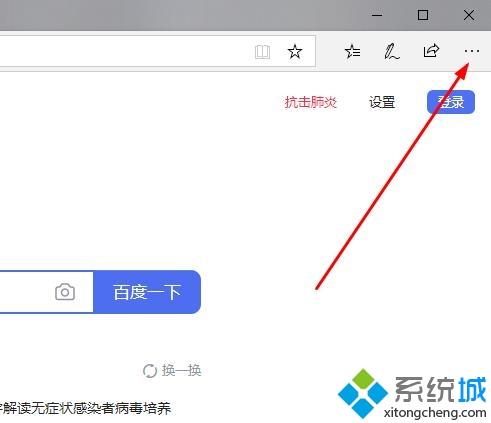
2、在任务栏中点击“设置”。
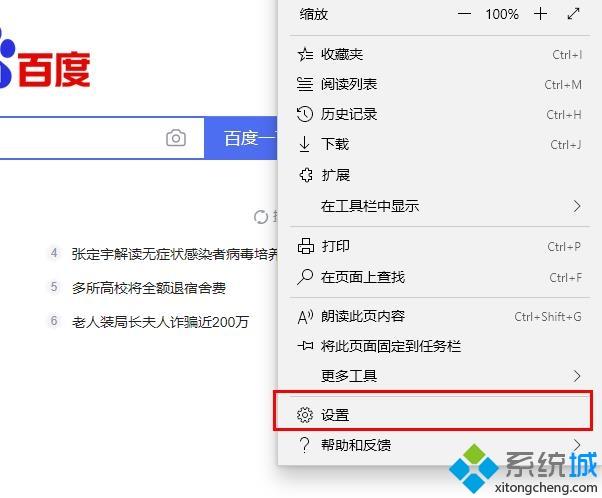
3、找到“Microsoft edge 打开方式”。
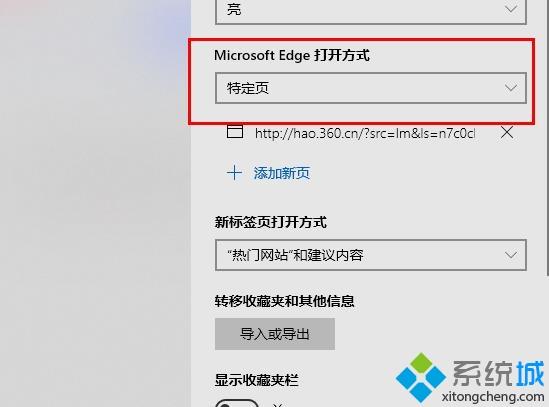
4、点击下拉,选择“起始页”。
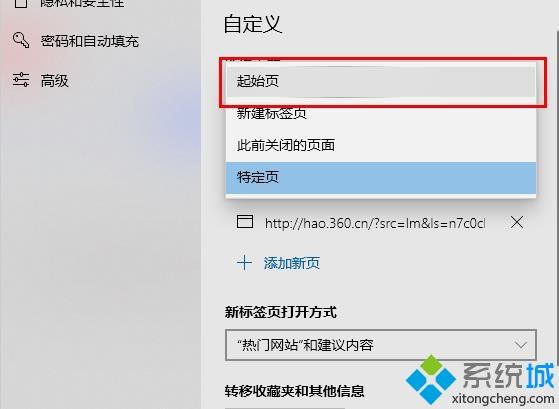
5、完成后重新启动浏览器即可解决问题。
关于win10系统中edge浏览器一直自动重复打开网页的详细解决步骤就为大家介绍到这边了,这样edge就不会再重复打开网页了。
我告诉你msdn版权声明:以上内容作者已申请原创保护,未经允许不得转载,侵权必究!授权事宜、对本内容有异议或投诉,敬请联系网站管理员,我们将尽快回复您,谢谢合作!










